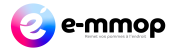Vous connaissez certainement la Time Capsule, le boîtier qui permet de faire vos sauvegardes de Mac, via le réseau ou via le Wifi ?
Time capsule et Time Machine qu’est ce que c’est ?
Time Machine est le système de sauvegarde Apple. Un logiciel qui va capter que vous avez un disque dur connecté via USB, Firewire, Wifi (donc sans fil Airport) ou Ethernet (donc brancher à votre box, ou à votre réseau).
Time Capsule est quand à elle par contre, la boîte qui vous permet de sauvegarder votre machine via le biais du réseau.
Lorsque votre disque dur est cassé, abîmé ou que vous avez perdu une donnée, alors vous pouvez faire appel à la paire Time Machine / Time Capsule pour récupérer les données. Si un fichier est perdu, il suffit d’aller votre icone en haut à droite, et d’entrer dans Time Machine .
Vous arriverez alors dans les entrailles de votre sauvegarde pour récupérer votre fichier perdu, égaré ou effacé par mégarde !
Pour récupérer un fichier, facile, mais pour récupérer un disque dur entier alors ça devient compliqué.
Récupérer plus rapidement vos fichiers de la Time Capsule
Car quand votre disque est complètement crashé hormis, démonter votre machine pour réinstaller un disque dur il faudra réimplémenter toutes vos données dans votre nouveau disque dur : vos préférences, vos logiciels etc …
Dans le cadre de nos réparation de disque dur de Mac (si vous avez le dossier avec point d’interrogation qui clignote …), nous récupérons dans 95% des cas les données !
Pour la Time Capsule pour que ça aille plus vite pour vous, comme pour nous, nous démontons la time Capsule
Voici le dos de la Time Capsule, il suffit d’enlever délicatement la gomme située en dessous
Ce la vous donne accès aux vis qui vont vous permettre d’ouvrir la Time Capsule
Tout ceci pour extraire le disque dur de votre Time Capsule
Enfin de brancher ce disque dur (c’est un disque standard en SATA …) sur un boîtier et enfin de récupérer les données.
Comment rapatrier les données lorsque l’on a extrait les disques ?
Il suffit de trouver sa dernière sauvegarde et de double cliquer dessus.
Et enfin d’ouvrir l’assistant migration qui vous permettra de basculer les données sur votre machine.
L’assistant migration se trouve dans Application puis utilitaire (ou depuis le finder CMD + SHIFT + U)
Voilà un temps précieux gagner car plusieurs centaines de données basculer via ethernet ou pire, via WiFi … Cela vous prendra un temps infernal !
Bien sûr vous pouvez bénéficier de cette prestation dans le cadre de nos reparation de Mac